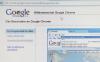Na otestovanie zvuku počítača použite náhradné slúchadlá alebo reproduktory.
Sotva niečo je frustrujúcejšie, ako sadnúť si k počítaču a zistiť, že zvuk, ktorý predtým fungoval, už nefunguje. V najhoršom prípade to môže znamenať, že vaša zvuková karta je chybná. Ale skôr, než prepadnete panike a kúpite si nový, overte si pár vecí, aby ste sa uistili, že ide naozaj o vážny problém. Pomocou niekoľkých krokov môžete zvyčajne získať zvuk späť do počítača.
Krok 1
Skôr než začnete príliš technicky, skontrolujte základy. Uistite sa, že váš reproduktor alebo slúchadlá sú správne zapojené. Odpojte a znova vložte, aby ste sa uistili, že váš zvukový výstup nebol odpojený.
Video dňa
Krok 2
Ak používate reproduktory, ktoré majú nezávislý zdroj napájania namiesto zdroja napájania počítača, uistite sa, že sú tiež pripojené a zapnuté.
Krok 3
Skontrolujte, či hlasitosť na reproduktoroch alebo slúchadlách pripojených k počítaču nie je znížená alebo vypnutá.
Krok 4
Skontrolujte, či zvuk počítača nie je stlmený tak, že prejdete do ponuky „Štart“, vyberiete „Ovládací panel“, kliknete na „Hardvér a zvuk“ a vyberiete kartu „Zvuk“. Zrušte začiarknutie možnosti „Stlmiť“, ak je začiarknutá. Zvýšte hlasitosť výstupného zvukového zariadenia.
Krok 5
Ak problémy so zvukom stále pretrvávajú, prejdite do ponuky „Štart“, vyberte „Ovládací panel“ a „Hardvér a zvuk“. Kliknutím na zvuk otestujete svoju zvukovú kartu.
Krok 6
V "Ovládacom paneli" vyberte "Ovládače zvuku, videa a hier" a kartu "Hardvér". Zobrazí sa zoznam ovládačov. Zvýraznite zvukový ovládač, vyberte „Vlastnosti“ a zistite, či existuje aktualizácia ovládača.
Krok 7
Ak stále nepočujete zvuk, reštartujte počítač. Reštartovanie často rieši problém so zvukom.
Krok 8
Zapojte alternatívnu súpravu reproduktorov alebo slúchadiel a zistite, či je problém s reproduktormi, a nie so zvukom počítača.
Krok 9
Otvorte kryt počítača, vyberte zvukovú kartu a znova ju vložte. Niekedy sa karty môžu uvoľniť a počítač ich môže zistiť, ale nemôže ich použiť.
Krok 10
Preinštalujte ovládače zvuku podľa stránky podpory výrobcu počítača. Problém so zvukom je niekedy spôsobený poškodenými ovládačmi.
Pozor
Pred manipuláciou s elektronickými súčiastkami sa dotknite kovu alebo použite antistatický remienok na odstránenie statickej elektriny z tela, ktoré sa môže poškodiť statickou elektrinou.